Skjulte funksjoner som du kan aktivere i Windows 11 Build 25309
Som mange andre Dev-kanalutgivelser inkluderer Windows 11 Build 25309 flere funksjoner du kan aktivere. Noen av dem ruller Microsoft ut gradvis, slik at du kan tvinge dem til uten å vente. Andre er et arbeid under arbeid og ble ikke annonsert. La oss gjennomgå dem i detalj.
Annonse
For å aktivere funksjonene trenger du tradisjonelt ViVeTool. Hvis du ikke har denne freeware open source-appen på datamaskinen din, er det det rette øyeblikket for å få den akkurat nå.
Skjulte funksjoner i Windows 11 Build 25309
Forutsetninger
- Naviger til følgende GitHub-siden, og last ned den nyeste versjonen ViVeTool.
- Pakk ut ZIP-arkivet med filen til c:\vivetool mappe.
- Nå, høyreklikk på Start knappen på oppgavelinjen, den med Windows-logoen, og velg Terminal (admin) fra menyen.
- Sørg for at Terminal er åpen for Kraftskall eller Ledeteksten fanen.
Det er godt nok til å fortsette. Du må angi kommandoene for funksjonene som er gjennomgått nedenfor i den forhøyede terminalen du nettopp har åpnet.
Erstatt også for å angre noen av endringene /enable med /disable i hver av kommandoene, kjør den modifiserte kommandoen og start operativsystemet på nytt.
Ny volummikser
Den offisielle kunngjøringen av Windows 11 Build 25309 avslører endelig den nye volummikseren som gjør det enkelt å bytte utgangsenhet og endre lydnivå for individuelle apper. Den har også en dedikert hurtigtast, Ctrl + Vinne + V for å åpne den.
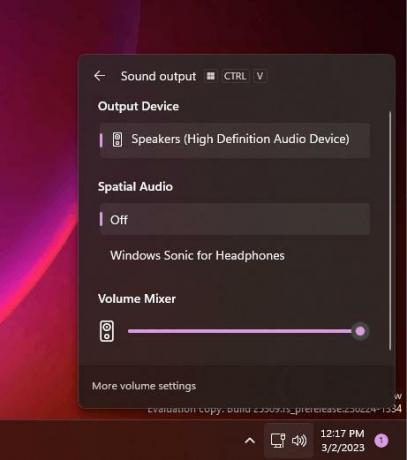
Faktisk, det eksisterer som en skjult funksjon i Dev-kanalen siden Windows 11 Build 25281, men det kunngjorde Microsoft offisielt det først i dag. Dessuten ruller selskapet det ut gradvis, så det er stor sjanse for at du ikke får det.
For å aktivere den nye volummikseren, kjør følgende kommando i terminalen:
c:\vivetool\vivetool /enable /id: 42106010
Etter omstart av Windows 11 vil du ha den nye mikseren.
Du kan deaktivere den når som helst hvis den motsatte kommandoen:
c:\vivetool\vivetool /deaktiver /id: 42106010
Ny filutforsker
Som du kanskje husker, jobber Microsoft med en ny filutforsker som er basert på Windows App SDK/WinUI 3. I Windows 11 Build 25309 er det nå enklere å aktivere det, siden det ikke lenger krever justering av registeret. Dessuten er den mer stabil i bruk.

Funksjonsmessig skiller den seg ikke mye fra standard File Explorer-appen, og ser lik ut. Alle endringene er under panseret.
For å aktivere det, kjør disse kommandoene, en etter en.
c:\vivetool\vivetool /enable /id: 40729001c:\vivetool\vivetool /enable /id: 40731912c:\vivetool\vivetool /enable /id: 41969252c:\vivetool\vivetool /enable /id: 42922424
Start operativsystemet på nytt for å få tilgang til den nye filutforskeren. Du vil se et nytt Pizza-ikon i verktøylinjen som indikerer at du har aktivert den nye appen.
File Explorer Gallery
Microsoft fortsetter å forbedre det innebygde Galleri-funksjon i File Explorer. Den ser litt mer polert ut i bygge 25309.
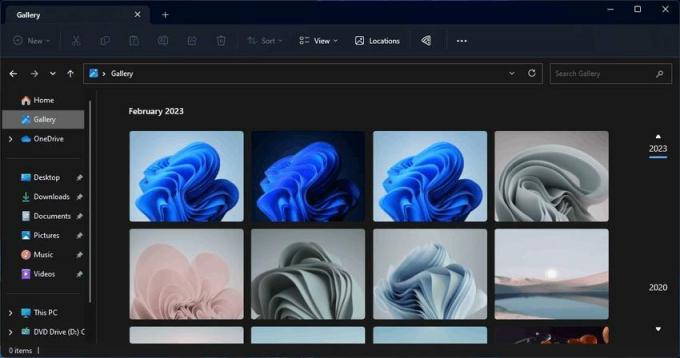
Hvis du ikke har gallerioppføringen etter å ha aktivert den nye filutforskeren, kjør i tillegg denne kommandoen:
C:\vivetool\vivetool /enable /id: 41040327
Startmenymerker og handlinger
Du husker kanskje at Microsoft jobber med Startmenymerker og direkte handlinger for brukerprofilikonet. De nye funksjonene skal tiltrekke brukerens oppmerksomhet og minne ham om å fullføre viktige oppgaver som å sette opp sikkerhetskopiering, OneDrive og så videre.
Med build 25309 fortsetter Microsoft å teste nye varianter av Start-menyen. Alle er i A/B-testing, men du kan aktivere dem med følgende kommandoer.
c:\vivetool\vivetool /enable /id: 36435151 /variant: 1 /variantpayloadkind: 1 /variantpayload: 737c:\vivetool\vivetool /enable /id: 36435151 /variant: 1 /variantpayloadkind: 1 /variantpayload: 993c:\vivetool\vivetool /aktiver /id: 36435151 /variant: 1 /variantpayloadkind: 1 /variantpayload: 1121
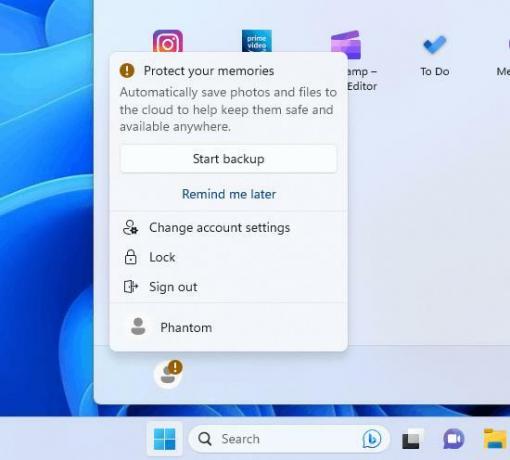
Startmenyanbefalinger for å vise tips, snarveier, nye apper og mer
I motsetning til det forrige tillegget til Start-menyen, ble denne ikke annonsert, og rulles ikke ut til noen. Det er et nytt alternativ for Start-menyen for å vise ekstra anbefalinger som ser ut som følger.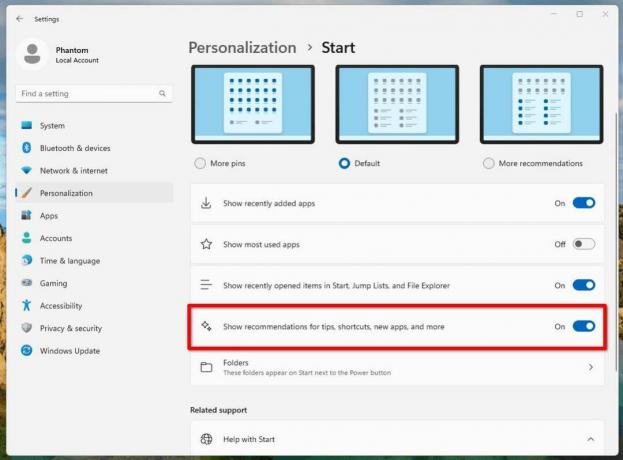
Du kan aktivere det ved å utføre denne ViVeTool-kommandoen: c:\vivetool\vivetool /enable /id: 42916428.
Automatisk fargestyring
Auto Color Management er en maskinvareakselerert fargestyring på systemnivå på utvalgte kvalifiserte og spesialtilpassede SDR-skjermer. På støttet maskinvare kan ACM nå aktiveres med et nytt alternativ i Innstillinger-appen. Den lar deg få alle farger på tvers av alle Windows-apper, enten de er fargestyrte eller ikke, vises nøyaktig og konsekvent på alle støttede skjermer.

For å slå på ACM, gå til Innstillinger > Skjerm > Avansert display, velg riktig display og slå på Administrer farger for apper automatisk. Det kan imidlertid hende du ikke ser det nye alternativet der, siden Microsoft ruller det ut gradvis. For å få tilgang til det med en gang, kjør følgende ViVeTool-kommando:
c:\vivetool\vivetool /enable /id: 36371531
Ikke glem å starte operativsystemet på nytt for å bruke endringen.
Angre-kommandoen er c:\vivetool\vivetool /deaktiver /id: 36371531.
Ny Vis alternativ for berøringstastatur
Alternativet som definerer når berøringstastaturet skal vises, kan aktiveres i Innstillinger-appen. Hvis du ikke ser det etter oppgradering til den nye bygningen, vil en enkelt ViVeTool-kommando fjerne blokkeringen for deg.
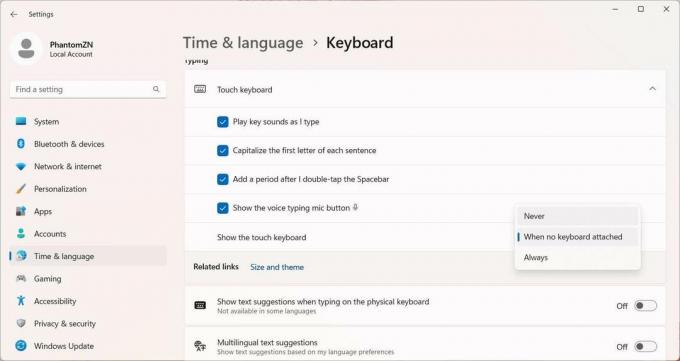
For å aktivere den nye nye Vis berøringstastaturet alternativ, kjør denne linjen:
c:\vivetool\vivetool /enable /id: 37007953
Når du starter operativsystemet på nytt, finner du det nye alternativet under Innstillinger > Tid og språk > Skriving > Berøringstastatur.
Standardposisjon for Spotlight-skrivebordsikonet
Mens Microsoft ikke nevnte denne endringen, eksperimenterer selskapet med standardposisjonen til Spotlight-ikonet på skrivebordet. Det vises nederst til høyre, nederst i midten, nederst til venstre osv. for forskjellige brukere.
Ved hjelp av ViVeTool kan du prøve alle disse standardinnstillingene. Kommandoene er som følger.
-
c:\vivetool\vivetool /enable /id: 41861575
-
c:\vivetool\vivetool /aktiver /id: 41861575 /variant: 2
-
c:\vivetool\vivetool /enable /id: 41861575 /variant: 3
Evne til å lage ReFS-utviklervolumer
En annen skjult funksjon du kan aktivere er muligheten til å lage ReFS-utviklervolumer. Den ble først introdusert i bygge 25290. For nettopp denne funksjonen trenger du ikke å starte operativsystemet på nytt etter å ha aktivert det med ViVeTool. Takk til @XenoPanther for avklaringen.
Kjør c:\vivetool\vivetool /enable /id: 40347509 kommando, start operativsystemet på nytt og dykk inn i PowerShell eller ledetekst.
Du vil kunne snu en partisjon til ReFS-dev-volumet med følgende kommando:
format
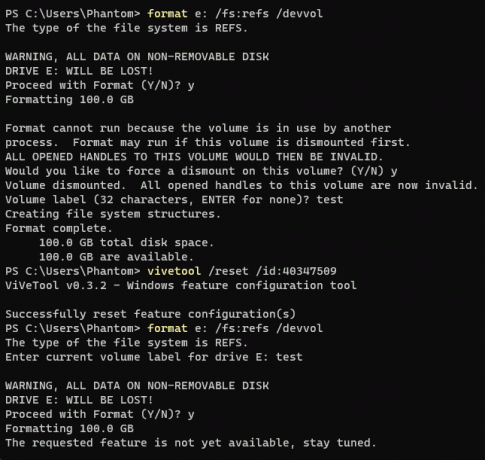
Skjult Legg til Bluetooth-enhet-knapp for enheter som ikke støtter Bluetooth
Microsoft tester også en innstillingsendring for enheter som ikke har noen Bluetooth-modul installert. Hvis operativsystemet ikke kan oppdage nødvendig maskinvare, skjuler det "Legg til enhet"-knappen på Bluetooth-siden i Innstillinger.
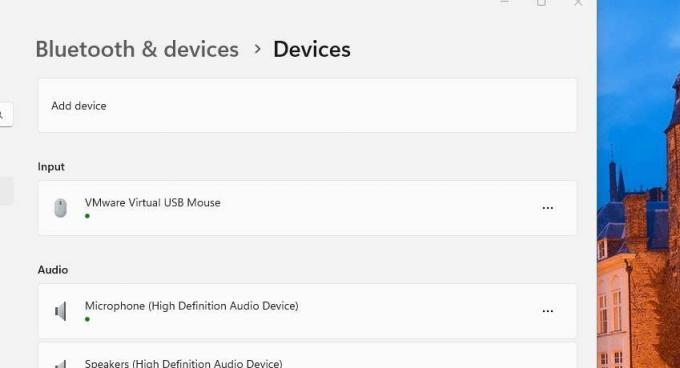
Dette er et arbeid som pågår, så som standard er den nye virkemåten deaktivert. Følgende kommando aktiverer den:
c:\vivetool\vivetool /enable /id: 41734715
Takk til @PhantomOfEarth for alt.
Hvis du liker denne artikkelen, vennligst del den ved å bruke knappene nedenfor. Det vil ikke ta mye fra deg, men det vil hjelpe oss å vokse. Takk for støtten!
Annonse



